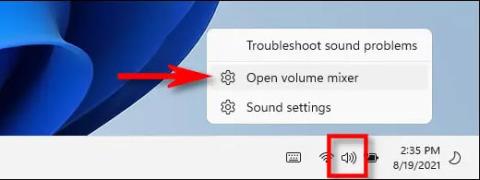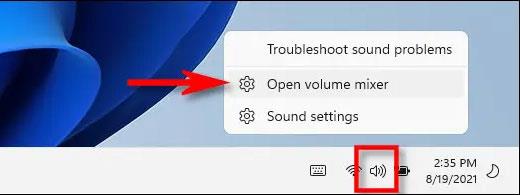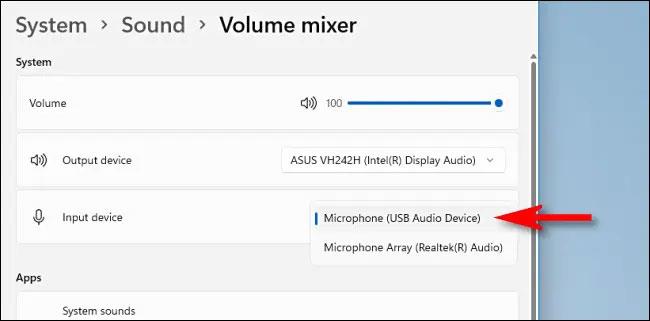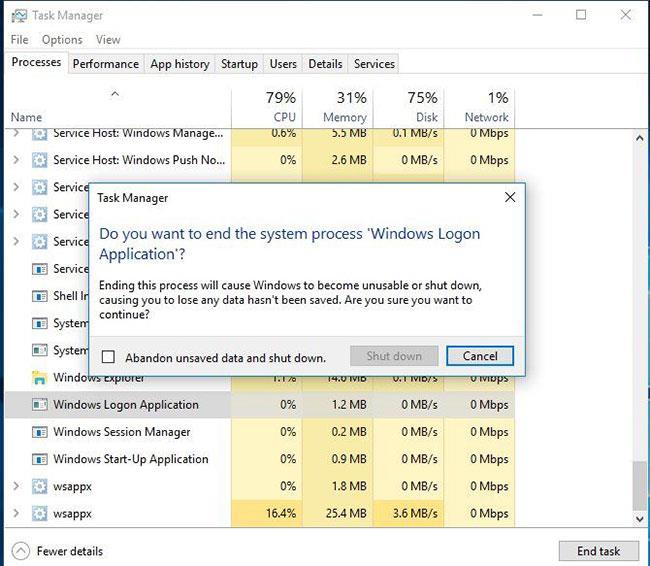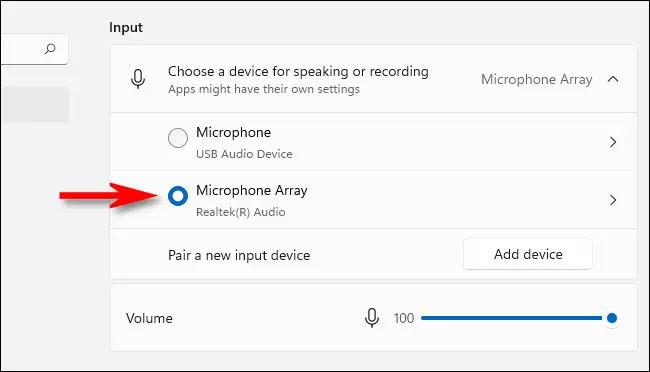Þegar þú notar Windows 11 gætirðu þurft að setja upp hljóðinntak sem skiptir á milli nokkurra hljóðnema sem eru tengdir við tölvuna þína fyrir vinnu eða afþreyingu. Sem betur fer er þetta ferli á Windows 11 hægt að gera frekar auðveldlega. Við skulum komast að því hér:
Veldu hljóðnemainntak af verkefnastikunni
Fljótlegasta leiðin til að velja á milli mismunandi hljóðnemainntaka í Windows 11 er að nota falda flýtileið á verkefnastikunni. Fyrst skaltu hægrismella á hljóðstyrkstáknið (hátalara) á verkstikunni. Í litlu valmyndinni sem birtist skaltu velja „ Opna hljóðblöndunartæki “.
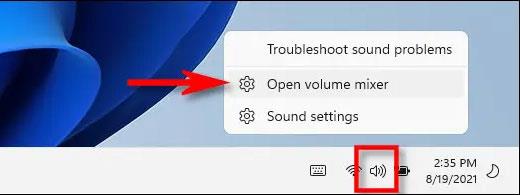
Þú verður strax fluttur á System > Sound > Volume Mixer stillingarsíðuna í Stillingar Windows forritinu. Hér, í hlutanum „ Inntakstæki “, smelltu á fellivalmyndina og veldu hljóðnemann sem þú vilt nota af tiltækum lista.
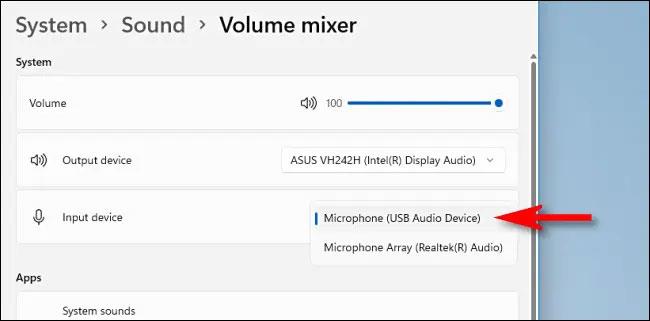
Eftir það skaltu loka stillingum og allt er tilbúið.
Veldu hljóðnemainntak úr Windows stillingum
Auðvitað geturðu líka auðveldlega sérsniðið hljóðnemainntaksstillingarnar í Stillingarforritinu á Windows 11. Aðferðin er í grundvallaratriðum svipuð aðferðinni við að nota verkstikuna hér að ofan.
Fyrst skaltu opna stillingarforritið með því að ýta á Windows + i takkasamsetninguna . Þegar stillingarglugginn opnast, skoðaðu listann til vinstri og smelltu á "System" og veldu síðan " Sound ".
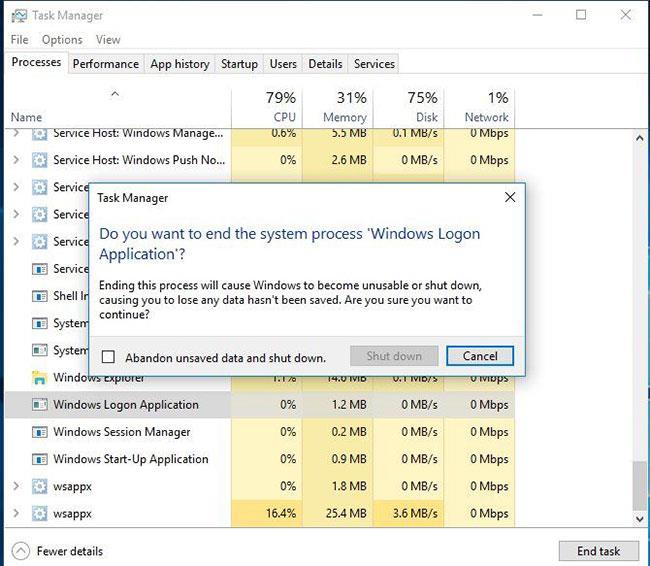
Skrunaðu niður að hlutanum „ Inntak “ á hljóðstillingaskjá kerfisins . Í hlutanum „ Veldu tæki til að tala eða taka upp “ skaltu smella á hringlaga valhnappinn við hliðina á hljóðnemavalkostinum eða innsláttartækinu sem þú vilt nota.
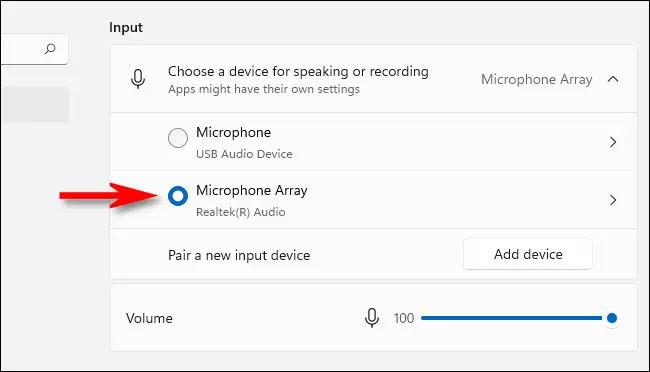
Ef hljóðneminn sem þú vilt velja er ekki á þessum lista, reyndu að taka hann úr sambandi og tengja hann aftur (ef mögulegt er), endurræsa tölvuna þína eða athuga hvort samsvarandi rekill hljóðnemans sé uppsettur.
Að auki, ef þú þarft að stilla hljóðstyrk hljóðnemans eða tengds hljóðtækis, notaðu „ Hljóðstyrk “ sleðann rétt fyrir neðan hljóðnemavallistann. Lokaðu núna Stillingar— breytingarnar þínar eru vistaðar. Gangi þér vel!